Настройка прозрачности
Параметр Opacity (Непрозрачность) устанавливает степень пропускания света материалом: от полной непроницаемости до совершенной прозрачности.
1. Выберите материал.
2. Щелкните по кнопке

3. Уменьшите параметр Opacity1, как показано на рис. 13.40. При уменьшении параметра материал становится более прозрачным, и фон более явно просвечивается сквозь материал (рис. 13.41).
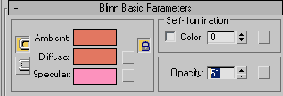
Рис. 13.40. Чтобы сделать материал более прозрачным, уменьшите значение параметра Opacity
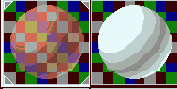
Рис. 13.41. Включение фона облегчает настройку прозрачности образца
4. Свяжите материал с объектом.
Визуализируйте сцену (рис. 13.42). Объект станет частично прозрачным. Если включены тени, они могут быть непропорционально темными и визуально тяжелыми.
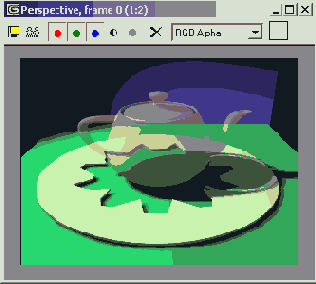
Рис. 13.42. Чайник стал полупрозрачным
5. Чтобы плотность теней соответствовала прозрачности объекта, измените тип теней: вместо теней от ключевых источников освещения установите трассируемые тени (рис. 13.43).
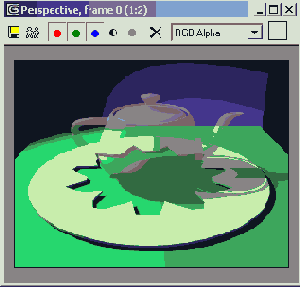
Рис. 13.43. Трассируемые тени автоматически учитывают прозрачность материалов
Совет
Настройку теней можно продолжить, изменяя параметры плотности теней и цвет источника освещения. Можно также усилить самосвечение поверхности, на которую падает тень.
Если вы хотите ограничить область действия источника освещения только прозрачными объектами, клонируйте текущий источник и включите в его область действия только эти объекты.
Прозрачные материалы легче увидеть, если они сами будут испускать свет.
Чтобы назначить растровое изображение фоном ячейки образца, щелкните по кнопке

